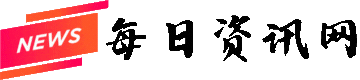随着Windows 10操作系统正式终止支持服务,大量硬件配置不满足Windows 11官方要求的旧电脑面临升级困境。这些设备通常因缺少TPM 2.0模块、内存不足4GB或未启用安全启动功能而被系统升级程序拒之门外。不过近期技术社区发现,通过特定命令行操作可突破这些限制,让低配设备也能安装最新版Windows 11 25H2。
根据Windows Latest的实测报告,该团队使用两台配置为无TPM模块、仅2GB内存且未开启安全启动的Windows 10旧电脑进行验证,成功通过以下步骤完成系统升级:
1. 获取匹配的ISO镜像
首先需确认当前Windows 10系统的语言版本(路径:设置>时间与语言>语言),然后访问微软官方下载页面,选择对应语言版本的Windows 11 25H2 ISO文件进行下载。
2. 挂载虚拟光驱
下载完成后,右键点击ISO文件选择"挂载"选项,系统会自动创建虚拟光驱盘符。
3. 启动管理员命令提示符
按下Win+R组合键打开运行窗口,输入"cmd"后同时按住Ctrl+Shift+Enter键,以管理员权限启动命令提示符。
4. 执行绕过命令
在命令提示符中输入以下指令(需将盘符替换为实际虚拟光驱字母):D:\setup.exe /product server
执行后将启动安装程序,此时建议选择"暂时不更新"选项以跳过驱动检查环节。
5. 保留数据设置
在安装类型选择界面务必勾选"保留文件、设置和应用程序"选项,避免进行全新安装导致数据丢失。
升级完成后若右下角持续显示"系统要求不满足"提示,可通过修改注册表彻底消除:
1. 按下Win+R输入"regedit"打开注册表编辑器
2. 导航至路径:HKEY_CURRENT_USER\Control Panel\UnsupportedHardwareNotificationCache
3. 双击SV2项将其数值数据从1修改为0
4. 重启计算机使设置生效
完成上述步骤后,原本不符合官方硬件标准的旧电脑即可正常使用Windows 11 25H2系统。需要注意的是,此类非官方升级方式可能存在兼容性风险,建议提前备份重要数据并创建系统还原点。